TOP > Webブラウザでの利用 > 個人設定を行う、送信元情報、署名編集、H"利用登録
Webブラウザでの利用
個人設定を行う
[個人設定]タブをクリックします。
個人設定メニュー内容
- 送信元情報設定
- 3つまで編集可能です。
- 署名編集
- 5つまで編集可能です。
- H"利用登録
- H"端末をご利用の方専用の登録画面です。
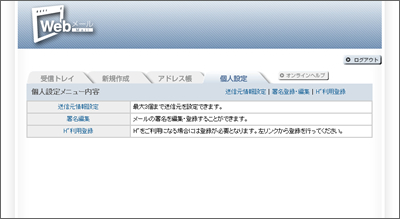
送信元情報の設定を行う
[送信元情報設定]をクリックします。
既存の設定を変更する
- 表示されている設定の右側にある[編集]ボタンをクリックします。
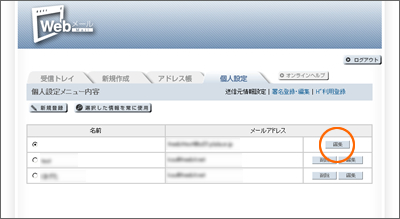
- 送信元情報更新画面が表示されますので、名前、メールアドレスを任意のものに変更し[更新]ボタンをクリックします。
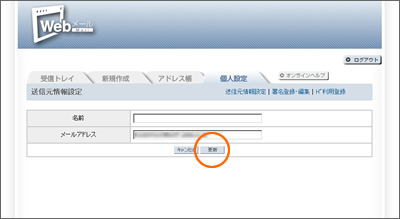
- [送信元情報を更新しました。]画面が表示されます。
- 左部のラジオボタンをクリックすると、新規作成時に自動的に送信者(From)に表示されるアカウントとなります。
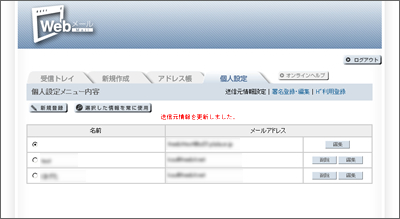
新規に送信元情報を作成する
- [新規作成]ボタンをクリックします。
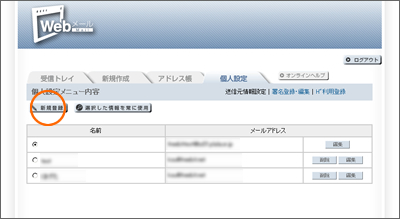
- 送信元情報登録画面が表示されますので、任意の名前、メールアドレスを入力し[登録]ボタンをクリックします。
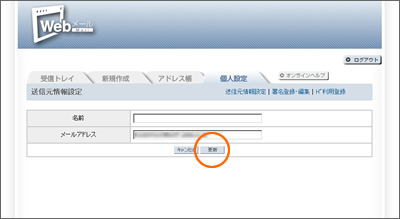
- [送信元情報を登録しました。]画面が表示されます。
- 左部のラジオボタンをクリックすると、新規作成時に自動的に送信者(From)に表示されるアカウントとなります。
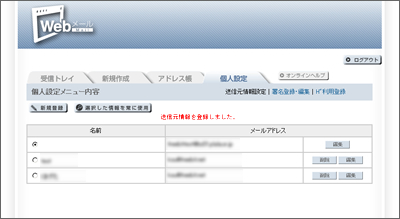
設定を削除する
- 設定を削除したいメールアドレス左側の[削除]ボタンをクリックします。
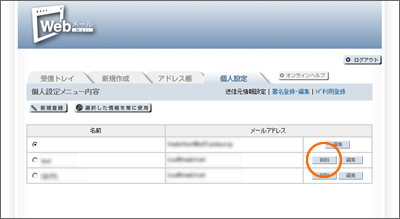
- [送信者情報を削除します]画面が表示されますので、[OK]ボタンをクリックします。
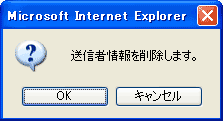
- [送信者情報を削除しました]画面が表示されます。
署名編集
署名を編集する
[署名編集]をクリックします
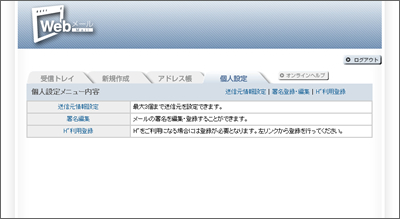
署名を新規作成する
- [新規登録]ボタンをクリックします。
- [新規登録]画面が表示されますので、以下を入力し[登録]ボタンをクリックします。
- 署名タイトル
- 署名につけるタイトルを任意で入力します
- 本文
- お好きな署名を入力します。
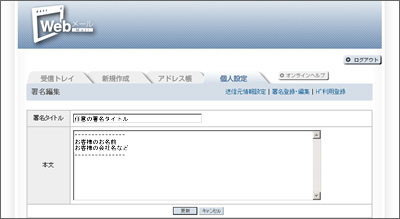
- [署名を登録しました]画面が表示されます。
- 署名を常時使用する場合には、署名左部のラジオボタンをクリックし選択します。
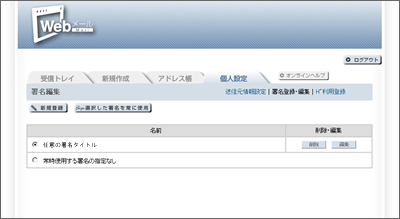
署名を削除する
- 削除したい署名の左側にある[削除]ボタンをクリックします。
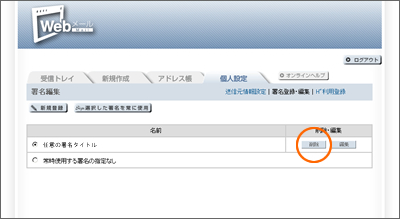
- [署名を削除します]画面が表示されますので、[OK]ボタンをクリックします。
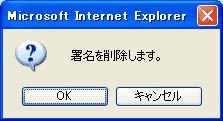
- [署名を削除しました]画面が表示されます。
H"利用登録
H"をご利用の場合、事前にご利用の登録を行っていただく必要があります。
- [H"利用登録]をクリックします。
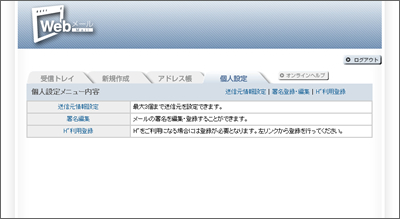
- [H"利用登録]が表示されますので、以下の入力を行ない、[登録]ボタンをクリックします。
- H"端末のEメールアドレス
- H"端末でご利用のEメールアドレス
- アクセス・キー
- 4桁の数字(本人を確認するための暗証番号です)
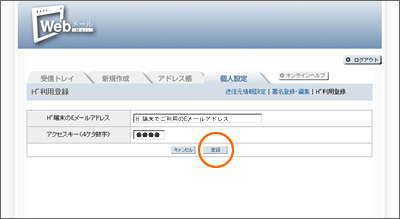
- [H"利用登録が完了しました。H"端末からアクセスできます]画面が表示されます。
